WordPressのサイト移行や複数サイトを統合する方法を紹介します。
ドメイン変更、マルチサイトへの移行、既存サイトへの統合、アイキャッチ画像の移行、カスタムタクソノミーの移行にも対応しています。
サイトデータのエクスポートには「WP CSV Exporter」を、サイトデータのインポートには「Really Simple CSV Importer」というプラグインを使います。
画像データを移行する
FTPソフトなどを使い、画像データを新しいサイトのフォルダに移行しておきます。画像ファイルは「wp-content」配下の「uploads」フォルダにあります。
<画像ファイルの場所>
/wp-content/uploads/
画像の場所は自由ですが、移行先の画像フォルダと重複しないように注意します。
例えば、yahoo.comからgoogle.comへ移行する場合、新しいサイトの「uploads」配下に「yahoo」というフォルダを作って、その中に画像フォルダを移行します。
<移行元>
/yahoo.com/public_html/wp-content/uploads/2016/
/yahoo.com/public_html/wp-content/uploads/2015/
<移行先>
/google.com/public_html/wp-content/uploads/yahoo/2016/
/google.com/public_html/wp-content/uploads/yahoo/2015/
「WP CSV Exporter」を使ってサイトデータのCSVエクスポート
WordPressプラグイン「WP CSV Exporter」を使って記事データをエクスポート、エクスポートしたCSVをGoogleスプレッドシートなどで少し加工します。
記事データをCSVエクスポート
「WP CSV Exporter」をインストールしたら、「ツール > CSVエクスポート」に進みます。
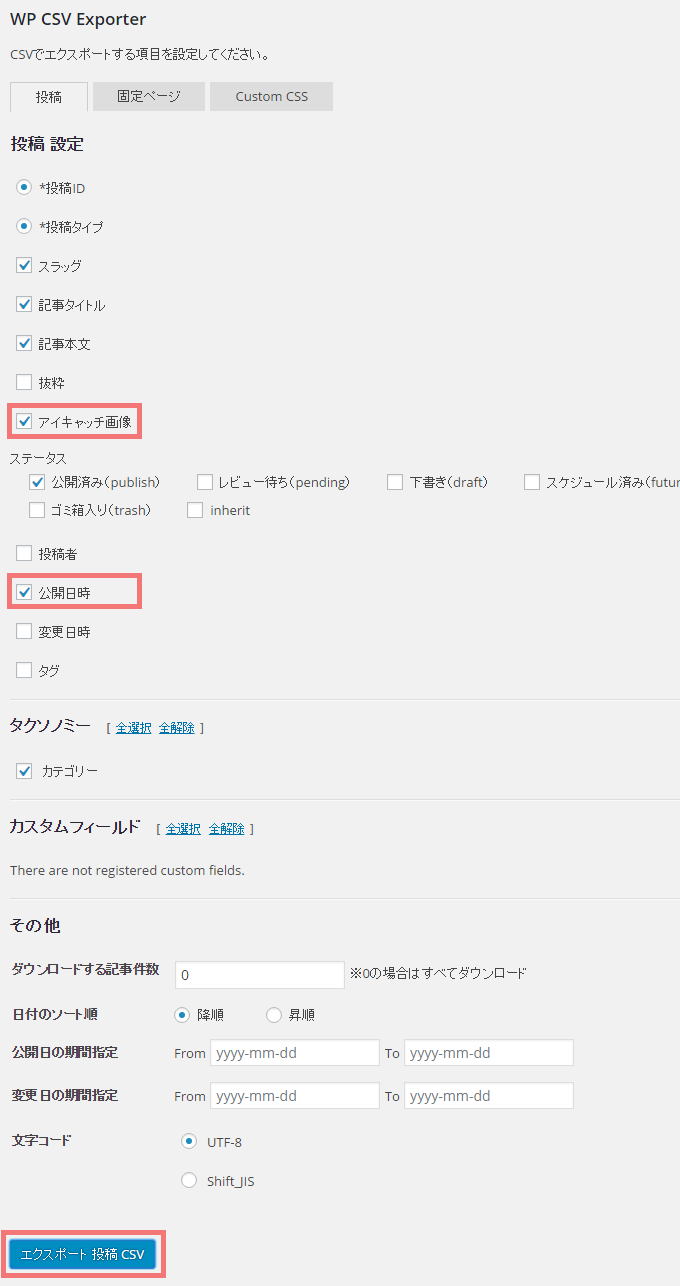
「アイキャッチ画像」と「公開日時」も移行対象にしたいので、チェックを入れます。
「公開日時」にこだわらない場合は、ここはチェックなしのままで大丈夫です。公開日時を空にしておくと、インポート時点の日時が自動的に挿入されます。特に、複数サイトを統合する場合、インポートに失敗して記事を削除したい場合、公開日時を空にしておくと、新しい記事を一括削除すればいいので楽です。
CSVを加工
GoogleスプレッドシートなどでCSVを編集します。Excelは文字化けの原因などになるので、Googleスプレッドシートなどの使用がおすすめです。
post_idを空にする
先頭の列の「post_id」という項目に数値が入っています。記事をインポートする際に、インポート先に既に同じpost_idがある場合、既存の記事が上書きされてしまいます。複数サイトを統合する場合などはpost_idを空にしておくのがおすすめです。
<編集前>

<編集後>

記事データとアイキャッチ画像の画像URLを編集
記事とアイキャッチ画像の画像URLを移行後のものに変更します。
記事データ(post_content)とアイキャッチ画像(post_thumbnail)が対象です。
画像データを先ほどのサンプルのように移行した場合、置換はこのようになります。
<検索文字列>
https://www.yahoo.com/wp-content/uploads/
<置換文字列>
https://www.google.com/wp-content/uploads/yahoo/
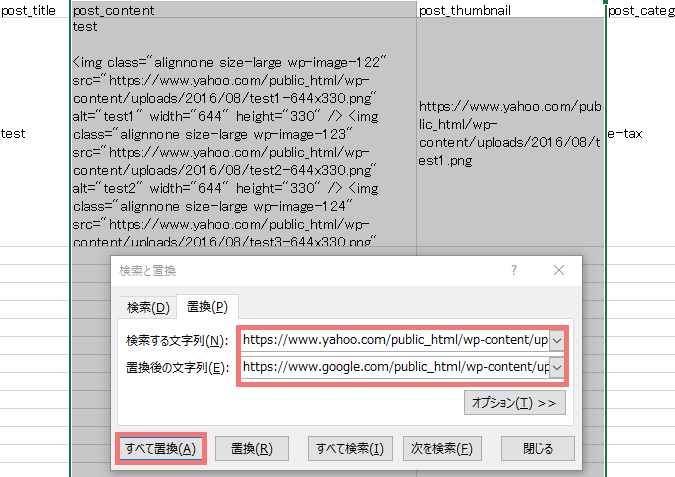
サイト内リンクのURLを編集
記事に含まれるサイト内リンクのURLを新しいURLに変更します。
<検索文字列>
https://www.yahoo.com/
<置換文字列>
https://www.google.com/
カテゴリー
サイト名をカテゴリに設定する。
「Really Simple CSV Importer」を使って記事データをCSVインポート
画像とCSVの準備ができたら、WordPressプラグイン「Really Simple CSV Importer」をインストールします。
「ツール > インポート」にある「CSV」に進みます。
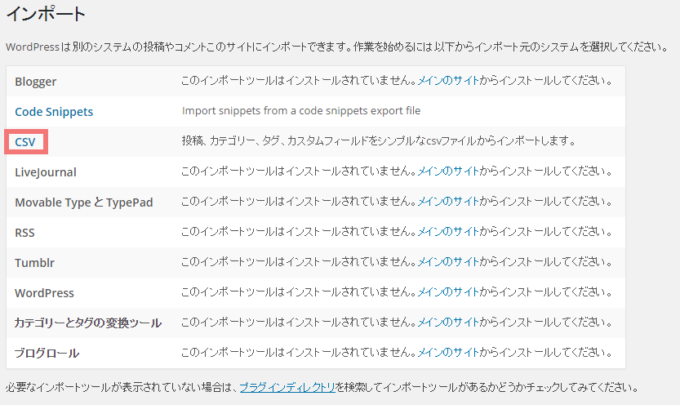
「ファイルを選択」からインポート用のCSVファイルを選択して、「ファイルをアップロードしてインポート」ボタンを押します。
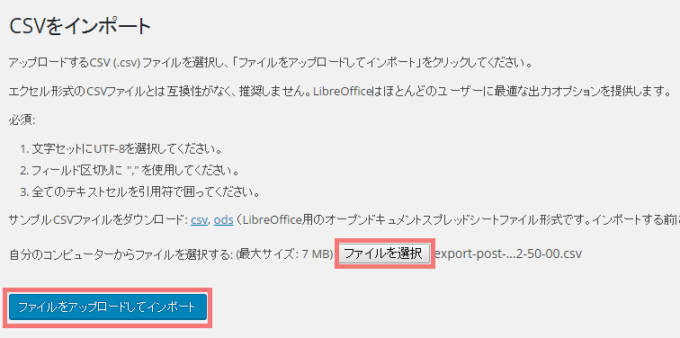
しばらくすると、インポートが完了します。
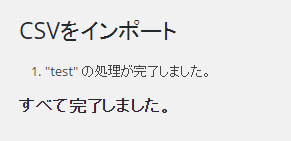
インポートの特徴
投稿ID(post_id)
post_idが空の場合、新規のIDが自動的に採番されます。post_idが入っており、移行先に同じpost_idがある場合は、記事が上書きされます。複数サイトを統合する場合は、post_idを空にしておくことをおすすめします。
アイキャッチ画像
アイキャッチ画像はCSVに記載されているURLから画像データを取得して、移行先のメディアフォルダに自動的に追加されます。記事にもアイキャッチ画像が自動的に登録されます。
記事本文中の画像URL
記事本文中の画像URLはCSVに記載したものがそのまま使われます。そのため、最初のほうで説明したように、画像データは自分で移行しておく必要があります。
カテゴリー
記事に付属しているカテゴリーは自動的に追加されます。ただし、カテゴリー名は自分で編集する必要があります。
例えば、「カテゴリー名:読書、スラッグ名:book」というカテゴリーを持つ記事を追加した場合、追加されるカテゴリーは「カテゴリー名:book、スラッグ名:book」となります。カテゴリー名は個別に編集します。
旧サイトから新サイトに301リダイレクトを設定する
RewriteCond %{HTTP_HOST} ^(www.old-url.com)(:80)? [NC]
RewriteRule ^(.*) http://www.new-url.com/$1 [R=301,L] ※httpsへのリダイレクトコードがあると動作しないのでコメントアウトしておく。
その他
- Google Search Consoleの「アドレス変更」で旧サイトから新サイトへの アドレス変更のリクエストを送信する。
- 旧ドメインの自動更新を停止する
- 旧ドメインを売却する。(アクセス数の多い場合のみ/この場合はリダイレクトを設定しない)
- ブックマークを削除する
- SNS・Googleアカウントを削除する
- Analyticsからサイトを削除する
- memoとサイト管理表のメモを整理する
- ドメインの有効期限が切れたら旧ドメインのデータ領域とデータベースを削除する、サーチコンソールから削除する、Cloudflareから削除する
